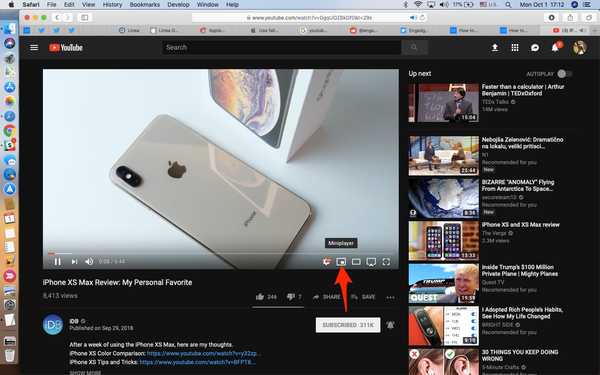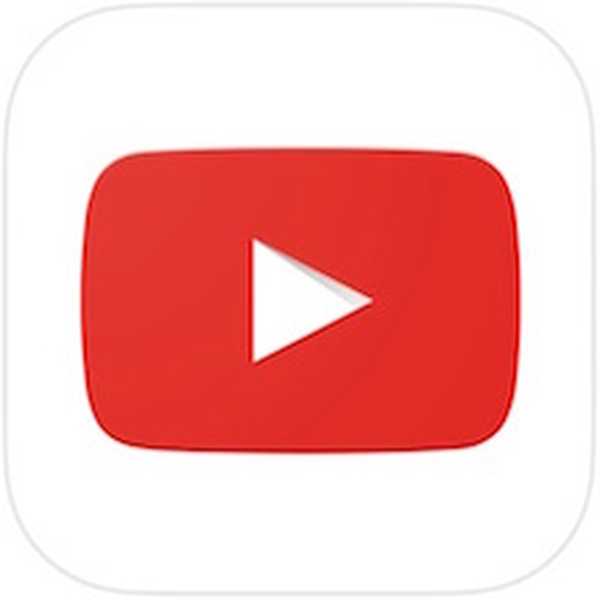

La aplicación oficial de YouTube de Google para iPhone y iPad de Google ha recogido un trío de nuevas características atractivas en su actualización más reciente en App Store. Con la versión 12.03, el software gratuito agrega prácticos controles de Chromecast al Centro de control y la pantalla de bloqueo de su dispositivo iOS, y a su muñeca a través de Apple Watch. Los controles de reproducción solo aparecen cuando estás transmitiendo videos desde dispositivos Chromecast, televisores inteligentes, consolas de juegos o cualquier otro dispositivo de sala que ejecute la aplicación YouTube.
Lo mejor de esta nueva característica es el hecho de que puedes poner tu dispositivo en modo seguro de forma inactiva una vez que transmites un video a un dispositivo Chromecast, TV inteligente u otro dispositivo de transmisión, siempre que tenga instalada la aplicación oficial de YouTube. No puede iniciar o detener la transmisión desde el Centro de control; debe hacerse desde la aplicación de YouTube.
Tan pronto como otro dispositivo comienza a transmitir el video, la aplicación de YouTube en su dispositivo iOS deja de descargar datos. Para pausar el video que se reproduce en un dispositivo de transmisión, simplemente active su dispositivo desde el modo de suspensión y levante el control de reproducción familiar para pausar o continuar el video, salte al video anterior o siguiente en la cola (a menos que la función de reproducción automática de Siguiente de YouTube se haya deshabilitado) y aumente o disminuya el volumen en el televisor o monitor, su Chromecast está conectado a.
Estos controles también están disponibles en el Centro de control de iOS y en su Apple Watch.

Estaba un poco molesto porque los controles de reproducción siguen siendo bastante básicos cuando se transmite a Apple TV.
En ese caso, no verá el control de volumen, el depurador, la descripción del video y los gráficos en miniatura de YouTube en el Centro de control o en la pantalla de bloqueo. Compare el diseño de la pantalla de bloqueo de YouTube y los controles del Centro de control cuando transmita a un dispositivo Chromecast (parte superior de la publicación, a través de AddictiveTips) y Apple TV (arriba) y verá lo que quiero decir..
Toma YouTube para iOS de forma gratuita desde App Store.